Книга: Складской учет на компьютере. Лучшие программы, включая 1С 8.2
Ввод сведений о курсах валют
Ввод сведений о курсах валют
Для ввода, редактирования и хранения информации о валютных курсах используется классификатор курсов валют. Напомним, что в программе возможно использование двух валют: российского рубля и доллара США.
Для перехода в режим работы с валютными курсами предназначена команда главного меню Классификаторы?Валюта и динамика курсов, вызываемая также нажатием комбинации клавиш Ctrl+Alt+V. При активизации данной команды на экране открывается окно, изображенное на рис. 4.3.
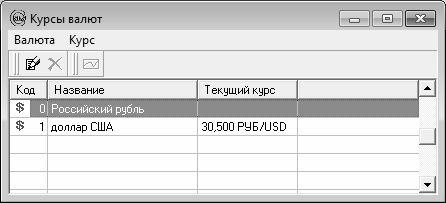
Рис. 4.3. Курсы валют
В программе «SLS-Склад Лайт» вы не можете добавлять новые валюты или удалять имеющиеся. Но отредактировать параметры российского рубля или доллара США вы можете – для этого нужно выделить курсором соответствующую позицию и выполнить команду контекстного меню Изменить либо команду главного меню Валюта?Изменить. В результате на экране откроется окно Изменение, которое показано на рис. 4.4.

Рис. 4.4. Редактирование параметров валюты
В данном окне вы можете отредактировать наименование валюты, ее краткое название и обозначение, указать точность округления, определить порядок склонения, и т. д. Все параметры данного окна заполняются с клавиатуры, за исключение поля Род (его значение выбирается из раскрывающегося списка) и поля Код (значение данного поля сформировано программой автоматически и его редактирование невозможно). Для сохранения изменений нажмите кнопку Сохранить.
Чтобы ввести информацию о курсе рубля по отношению к доллару, установите курсор в позицию доллар США, нажмите правую кнопку мыши и в открывшемся контекстном меню выберите команду Динамика курса (можно также воспользоваться командой Курс?Динамика курса главного меню). При активизации данной команды на экране открывается окно, изображенное на рис. 4.5.
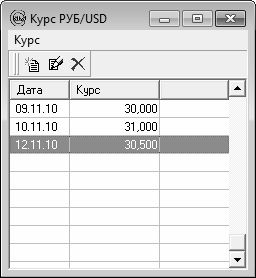
Рис. 4.5. Динамика курсов валют
В данном окне представлен список введенных ранее курсов валют (при первом открытии окна в нем не будет ни одной позиции). Для каждой позиции списка показана дата курса и его значение.
Чтобы ввести новый курс, выполните в данном окне команду контекстного меню Добавить либо команду главного меню Курс?Добавить (можно также воспользоваться соответствующей кнопкой инструментальной панели). При этом на экране откроется окно добавления курса (рис. 4.6).

Рис. 4.6. Добавление курса
В данном окне с клавиатуры введите дату курса и его значение и нажмите кнопку Сохранить.
ВНИМАНИЕ
В качестве текущего курса валют (см. рис. 4.3) используется курс, введенный на последнюю дату.
Чтобы изменить введенный ранее курс, выделите его в списке (см. рис. 4.5) курсором и выполните команду контекстного меню Изменить либо команду главного меню Курс?Изменить. Окно редактирования курса выглядит аналогично окну ввода (см. рис. 4.6).
Чтобы удалить курс валют, выделите его в списке курсором и выполните команду Курс?Удалить либо аналогичную команду контекстного меню. При этом программа выдаст дополнительный запрос на подтверждение операции удаления.
- 1.6 Драйверы и буферы ввода-вывода
- 1.8 Ввод-вывод типичного приложения хранения данных
- Глава 6 BIOS – базовая система ввода-вывода
- 5.2.2.2. Устройства ввода информации в персональный компьютер
- Можно ли входить в систему без ввода имени и пароля?
- 13.3.1. Пакетный ввод
- Создание документов и ввод текста
- Ввод и форматирование текста в таблице
- Ввод данных в ячейки
- Вводящие в заблуждение заявления и прочие стратегии использования посланий
- Практическая работа 42. Создание электронной таблицы, ввод данных и формул
- Правила ввода формул




